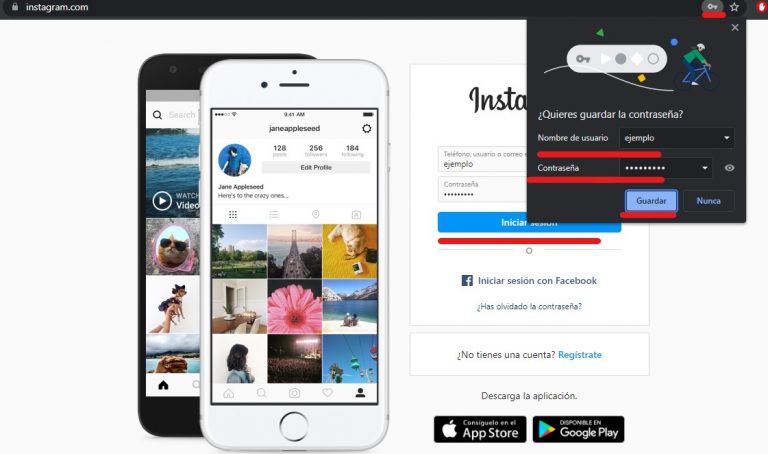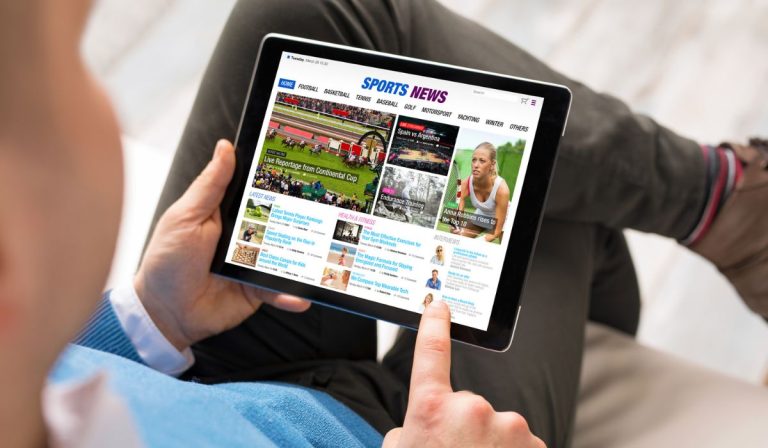Как использовать функцию ночного режима на вашем iPhone
Вам когда-нибудь приходилось делать качественные снимки без смазывания, когда вокруг вас недостаточно освещения? Это может быть неприятно, особенно если вы находитесь в месте, где вы не можете контролировать свет. К счастью, некоторые пользователи iPhone могут получить доступ к ночному режиму, чтобы получать более качественные снимки в условиях низкой освещенности.
Ночной режим — это функция некоторых камер iPhone, которая делает снимки, сделанные в условиях низкой освещенности, более детализированными. Ночной режим включается автоматически, о чем свидетельствует желтый символ луны в верхней части экрана. Вы можете положиться на автоматический таймер или настроить время экспозиции камеры по желанию.
Давайте подробнее рассмотрим функцию ночного режима на iPhone и то, как она работает, а также несколько советов о том, как эффективно использовать ее для получения наилучших снимков — даже в темноте.
Что такое ночной режим на iPhone?
Ночной режим — это функция некоторых камер iPhone, которая позволяет делать высококачественные снимки в условиях низкой освещенности. Ночной режим активируется автоматически, когда естественного освещения недостаточно, и увеличивает яркость кадра, чтобы запечатлеть больше деталей на изображениях.
Ночной режим доступен только в определенных моделях iPhone и может работать только с одной или двумя камерами, в зависимости от того, какой у вас iPhone. Ночной режим доступен на Модели iPhone 11, 12 и 13 (на Amazon). Или, по крайней мере, это модели, на которых он был популяризирован: любой выпуск после iPhone 11 будет иметь встроенный в камеру ночной режим.
Если у вас более старый iPhone, вам придется использовать внешнее освещение для улучшения фотографий, а камера не будет автоматически подстраиваться под плохое освещение.
При использовании ночного режима на iPhone у вас будет возможность настроить яркость, контрастность и синхронизацию снимков. Если вы хотите изменить изображения с еще большей детализацией, вам придется отредактировать их после того, как снимок будет сделан.
Как использовать ночной режим

Использование ночного режима на вашем iPhone очень просто, так как вам не обязательно вручную настраивать функции камеры. Ночной режим автоматически активируется при плохом освещении, хотя вы можете вручную настроить параметры этой функции.
Вот как использовать ночной режим на вашем iPhone и настроить его параметры:
- Откройте камеру на вашем iPhone.
- Если на заднем плане плохое освещение, вы увидите, что маленький значок в виде луны в правом верхнем углу экрана станет желтым. Если значок серый, значит освещения достаточно для нормального снимка. Нажмите на этот значок.
- Используйте ползунок, чтобы отрегулировать время, которое требуется камере, чтобы зафиксировать световую экспозицию. Этот предел времени должен быть выше в условиях низкой освещенности.
- Теперь вы можете сделать снимок, как обычно, но вам придется держать телефон неподвижно в течение времени экспозиции в ночном режиме.
Обычно эта функция включается автоматически. Если камера вашего телефона не активирует автоматически ночной режим в условиях низкой освещенности, вы можете настроить эту функцию вручную. Кроме того, помните, что если вы измените время на снимках в ночном режиме, это изменение будет применяться ко всем снимкам, пока вы не отмените изменения.
К счастью, в большинстве случаев «Авто» работает лучше всего, и нет необходимости вручную настраивать таймер ночного режима на вашем устройстве.
Советы по использованию ночного режима на вашем iPhone
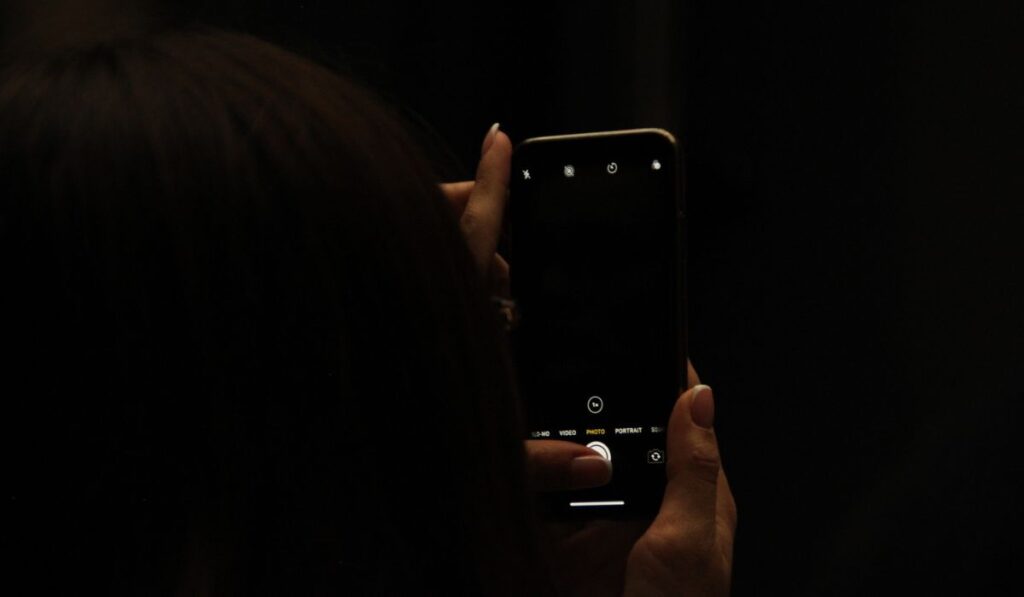
Хотя это простая функция, на которую большинство людей не обращают внимания, вы можете получить больше от ночного режима, если знаете, как правильно его использовать.
Выполните те же действия, что и при съемке в обычном режиме, но обратите внимание на освещение и контрастность фона при использовании ночного режима.
Вот несколько советов, которые помогут вам максимально эффективно использовать ночной режим:
Отрегулируйте таймер воздействия света для освещения вашей среды
Для большинства людей лучше всего установить время экспозиции на «Авто». Однако, если вы получаете размытые снимки с настройкой «Авто» и хотите получить более подробные изображения, вы можете настроить время экспозиции освещения в зависимости от доступного света.
Чем меньше естественного света доступно в окружающей среде, тем выше должно быть время экспозиции. Это даст камере больше времени, чтобы приспособиться к плохому освещению, и вы получите более четкие снимки.
Держите камеру неподвижно
Хотя это относится ко всем изображениям, вам нужно быть более осторожным, чтобы камера оставалась неподвижной, когда вы используете ночной режим. Если вы отрегулировали время экспозиции, вам придется держать камеру неподвижно немного дольше, чем при обычных снимках.
Совместите перекрестие, чтобы уменьшить движение
Если камера вашего телефона обнаружит движение, когда вы заняты съемкой в ночном режиме, на экране появится перекрестие. Вы можете использовать эти перекрестия, чтобы уменьшить эффект движения и получить более четкое изображение.
Используйте штатив для более четких снимков
Неподвижность камеры имеет первостепенное значение при съемке в ночном режиме. Однако это легче сказать, чем сделать, и даже самые опытные из нас склонны немного двигаться при съемке. Для получения более четких изображений используйте штатив (на Амазоне) чтобы камера оставалась неподвижной, когда вы делаете снимки в ночном режиме.